Kuidas iPadist meilisõnumeid kustutada
Mida teada
- Valige rakenduses Mail e-kiri ja puudutage nuppu Prügikast paremas ülanurgas.
- Teise võimalusena pühkige paremale sõnumil, mille soovite sisendkaustas kustutada, ja seejärel puudutage Prügikast.
- Mitme sõnumi kustutamine: minge e-kirjade loendi ülaossa ja puudutage valikut Muuda, valige kõik kustutatavad meilid ja puudutage seejärel Prügikast.
Selles artiklis selgitatakse, kuidas kustutada meili iOS 12, iOS 11 või iOS 10 operatsioonisüsteemiga iPadides.
Puudutage Apple Maili prügikasti
Lihtsaim ja tuttavaim viis iPadis üksiku sõnumi kustutamiseks on valida e-kiri ja puudutada nuppu Prügikast. See kustutab meilisõnumi, mis on praegu rakenduses Mail avatud. The Prügikast ikoon asub E-posti ekraani paremas ülanurgas.

See meetod kustutab meili ilma kinnituseta. See läheb kausta Prügikast, kust saate selle vea korral alla laadida.
Pühkige Apple Mailis sõnum eemale
Kui soovite kustutada rohkem kui ühe meilisõnumi või kui soovite kustutada sõnumi ilma seda avamata, kasutage pühkimismeetod

Kui teil on kiire, ei pea te nuppu puudutama Prügikast nuppu. Kui jätkate libistamist lõpuni ekraani vasakusse serva, kustutatakse meilisõnum automaatselt. Kasutage seda meetodit mitme meili kiireks kustutamiseks ilma neid avamata.
Kustutage Apple Mailis mitu meilisõnumit
Kas soovite kustutada rohkem kui paar meilisõnumit? Kustutamiseks pühkimine on hea, kui soovite paarist meilist lahti saada. Kui aga peate oma postkasti tõsiselt puhastama, on kiirem viis.
-
Minge meilisõnumite loendi ülaossa ja puudutage Muuda.

-
Puudutage igast kustutatavast meilist vasakul olevat ringi.

Puudutage Prügikast sõnumite kustutamiseks ekraani allosas.
Seda meetodit saate kasutada ka valitud kirjade teisaldamiseks kausta, kirjade loetuks või lugemata märkimiseks või kirjade teisaldamiseks kausta Rämpspost.
Kuidas kustutada meili Gmaili rakendusest
Kui kasutate oma postkasti jaoks rakendust Google Gmail, kustutage kirjad, kasutades Prügikast meetod, mis sarnaneb rakendusega Mail. See asub ekraani ülaosas.
Samuti saate sõnumeid kustutada või arhiivida, pühkides sõnumit sisendkaustas. Kustuta on vaikeseade paremalt vasakule pühkides, kuid seda valikut saab Gmailis muuta.

Kui avate Gmaili rakenduse Mail kaudu, töötab see samamoodi nagu Apple Mail. Rakendusel on iga meiliteenuse pakkuja jaoks eraldi postkasti jaotis, millel on samad valikud.
Kuidas kustutada Yahoo Maili meilisõnum
Ametlik Yahoo Maili rakendus muudab sõnumi kustutamise lihtsaks. Libistage sõrm sõnumi paremalt küljelt vasakule, et kuvada Kustuta nuppu. Või puudutage sõnumit sisendkaustas ja valige Prügikast esiletõstetud meilisõnumi kustutamiseks ekraani allosas olevat nuppu.

Yahoo Maili saab konfigureerida ka juurdepääsuks rakenduses Mail.
Kuhu kustutatud meilid lähevad ja kuidas neid taastada
Meiliteenuste rakendustel Yahoo ja Gmail on mõlemal prügikast, mis sisaldab kustutatud e-kirju. Kausta Prügikast vaatamiseks ja kirjade kustutamise tühistamiseks avage rakendus ja otsige üles kaust Prügikast. Puudutage selle avamiseks kausta Prügikast. Saate teisaldada kõik soovitud meilid sealt tagasi postkasti või mõnda teise kausta.
Kui pääsete oma meilile ligi iPadi Apple Mailis:
-
Ava Mail rakendust ja minge lehele Postkastid paneel. See sisaldab eraldi jaotisi iga meiliteenuse jaoks, millele pääsete juurde rakenduse Mail kaudu.
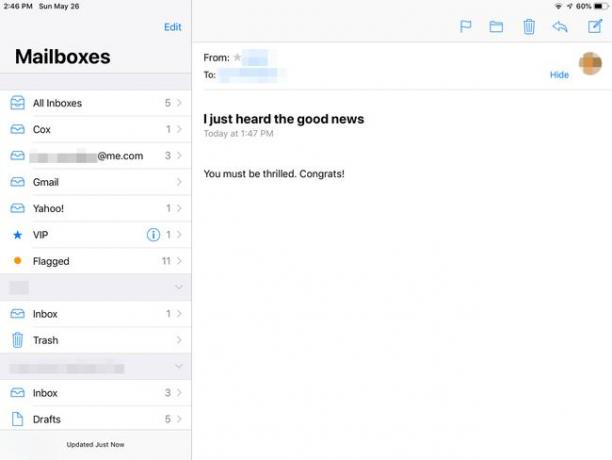
-
Kerige alla Postkastid paani, kuni leiate otsitava meiliteenuse pakkuja jaotise. Puudutage valikut Prügikast kausta teenusepakkuja avamiseks.

-
E-kirja kustutamise tühistamiseks teisaldage see kaustast Prügikast kausta Inbox. Valige sõnum, mille kustutamist soovite tagasi võtta, ja puudutage nuppu Liiguta nuppu. Mailis näeb see ekraani ülaosas olev nupp välja nagu kaust.

Valige külgpaneelilt sihtkaust. Näiteks puudutage Postkast kausta, et sõnum sinna saata.
